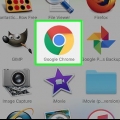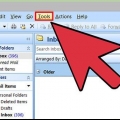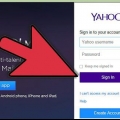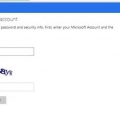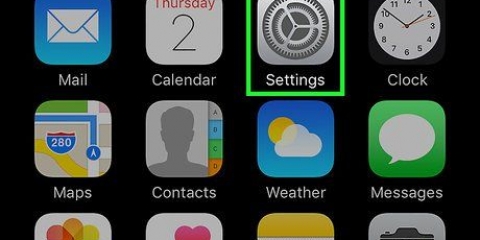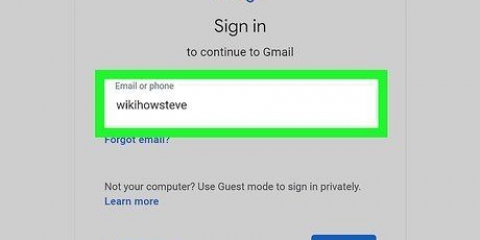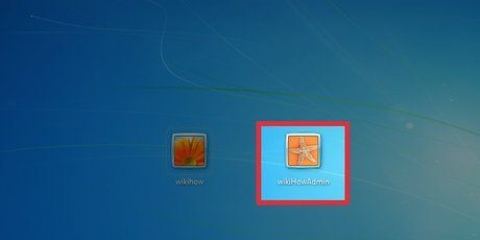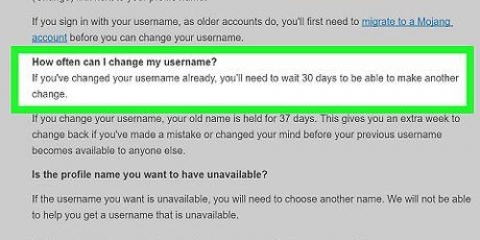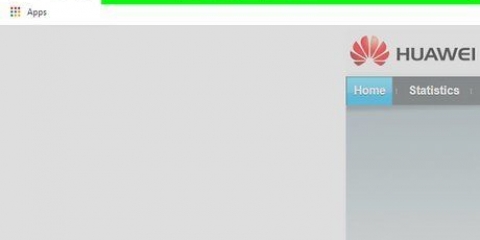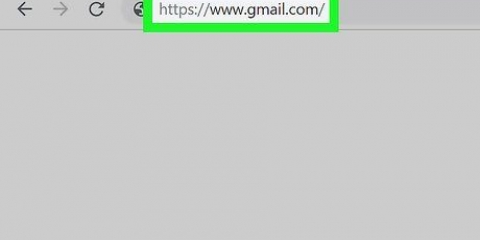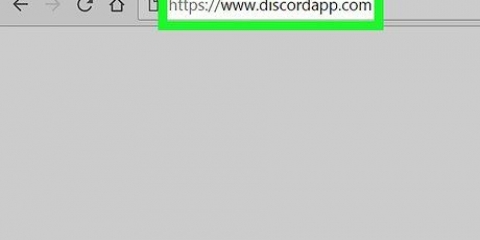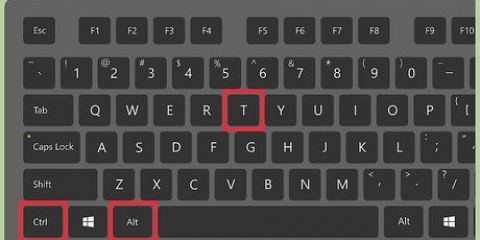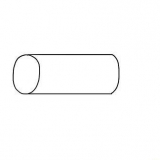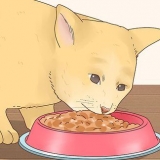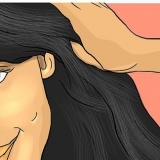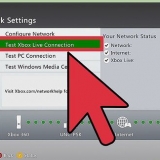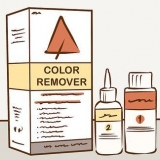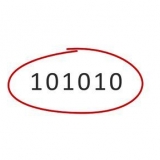Verander die wagwoord van 'n tp link-roeteerder
Inhoud
In hierdie artikel sal ons jou wys hoe om die draadlose netwerkwagwoord van `n TP Link-roeteerder te verander. Dit is die wagwoord wat jy gebruik om by die router se netwerk aan te meld.
Trappe

1. Kyk of jou rekenaar isaan die internet gekoppel. Jy moet aan die internet gekoppel wees om toegang tot die router se bladsy te kry.
- As jou draadlose verbinding nie behoorlik werk nie, kan jy koppel direk aan die router.

2. Maak `n webblaaier oop. Om toegang tot die roeteerder se bladsy te kry, moet jy die adres van die TP Link-roeteerder in die adresbalk van jou blaaier invoer.

3. tipe 192.168.1.1 in die adresbalk van jou blaaier. Dit is die adres van jou TP Link-roeteerder.

4. Voer die router gebruikersnaam en wagwoord in. As jy dit nooit verander het nie, is beide die gebruikersnaam en wagwoord admin.
As jy dit ooit verander het en nie onthou hoe om aan te meld nie, sal jy jou router moet terugstel voordat jy kan voortgaan.

5. klik opdraadloos. Dit is aan die linkerkant van die bladsy.

6. klik opDraadlose sekuriteit. Hierdie opsie is onder die `Draadloos`-kieslys aan die linkerkant van die bladsy.

7. Blaai af en kyk na die boksWPA-PSK/WPA2-PSK. Dit is onderaan die bladsy.

8. Sleutel `n nuwe wagwoord in. Dit word gewoonlik in die `Wagwoord`-veld gedoen, maar die naam van die veld kan `PSK Wagwoord` wees.

9. klik opStoor. Hierdie knoppie is onderaan die bladsy.

10. klik opOK om te bevestig. Nou is die nuwe wagwoord gestoor, maar jy sal jou router moet herlaai vir die veranderinge om in werking te tree.

11. klik opStelselnutsgoed. Dit is onderaan die linkerkolom met opsies.

12. klik opherlaai. Dit is onderaan die `Stelselnutsgoed`-kieslys.

13. klik opOK om te bevestig. Sodra die router herbegin het, kan jy met jou nuwe wagwoord aanmeld.
Jy sal weer met die nuwe wagwoord op elke gekoppelde toestel moet aanmeld.
Wenke
- Stel jou router net terug as daar regtig geen ander opsie is nie. En as jy jou router teruggestel het, moet jy dadelik `n nuwe gebruikersnaam en wagwoord skep.
Waarskuwings
- Moenie instellings op jou router verander wat jy nie weet wat dit is nie.
Artikels oor die onderwerp "Verander die wagwoord van 'n tp link-roeteerder"
Оцените, пожалуйста статью
Soortgelyk
Gewilde